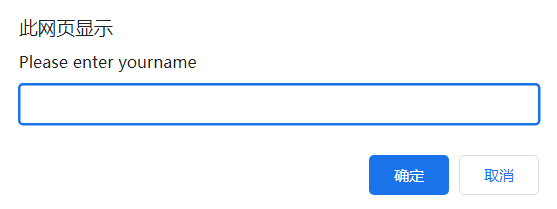一、安装驱动管理
如果通过安装驱动的方式来启动浏览器,每次浏览器更新后对应的驱动也需要更新,为了解决这个问题,selenium中提供了驱动管理工具webdriver-manager,有了webdriver-manager无需手动安装浏览器驱动,即使浏览器更新也不会影响自动化的执行。
selenium+驱动+浏览器的工作原理如下:
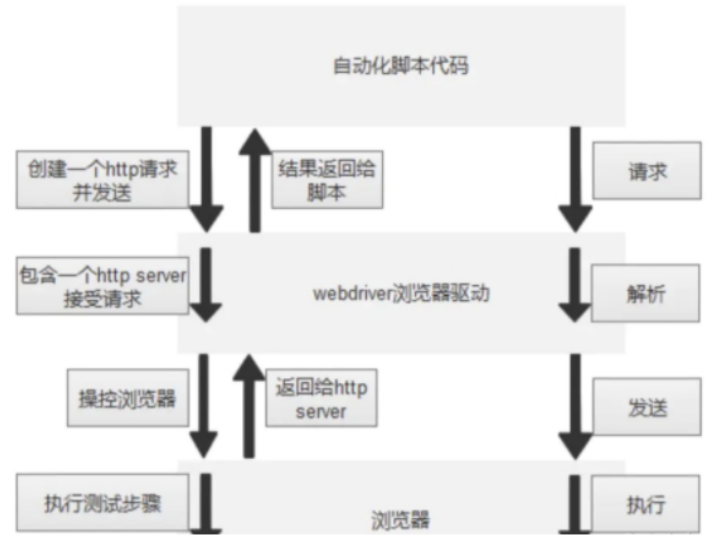
二、元素的定位
主要是cssSelector和xpath,打开浏览器开发者模式右键选择即可
三、操作测试对象
click():点击
send_key(""):模拟按键输入
clear():清除文本内容
text:获取文本信息
title:获取当前页面的标题
current_url:获取当前页面的url
四、窗口
driver.current_window_handle:获取当前页面的句柄
driver.window_handles:获取所有的页面的句柄
切换当前句柄为最新页面:
curWindow = driver.current_window_handle
allWindows = driver.window_handles
for window in allWindows:
if window != curWindow:
driver.switch_to.window(window)driver.maximize_window():窗口最大化
driver.minimize_window():窗口最小化
driver.fullscreen_window():窗口全屏
driver.set_window_size(value,value):手动设置
save_screenshot("存放的路径"):截图
filename = "autotest-"+datetime.datetime.now().strftime('%Y-%m-%d-%H%M%S')+'.png'
driver.save_screenshot('../images/'+filename)close():关闭窗口
五、弹窗
alert=driver.switchTo.alert
alert.accept():确认
alert.dismiss():取消
alert=driver.switchTo.alert
alert.send_keys("hello")
alert.accept()
alert.dismiss()
六、等待
time.sleep():强制等待
implicitly_wait():隐式等待
显示等待
from selenium.webdriver.support import expected_conditions as EC
wait = WebDriverWait(driver,2)
wait.until(EC.invisibility_of_element((By.XPATH,'//[@id="2"]/div/div/div[3]/div[1]/div[1]/div')))七、浏览器
1、浏览器导航
back():后退
forward():前进
refresh():刷新
2、浏览器参数设置
无头模式
options = webdriver.ChromeOptions() options.add_argument("-headless") driver = webdriver.Chrome(service=ChromeService(ChromeDriverManager().install()),options =options)
页面加载策略
normal:默认值,等待所有资源下载
eager:DOM访问已准备就绪,但是诸如图像的其他资源可能仍在加载
none:不会阻塞webdriver
pythonoptions = webdriver.ChromeOptions() options.page_load_strategy = 'eager' driver = webdriver.Chrome(service=ChromeService(ChromeDriverManager().install()),options =options)